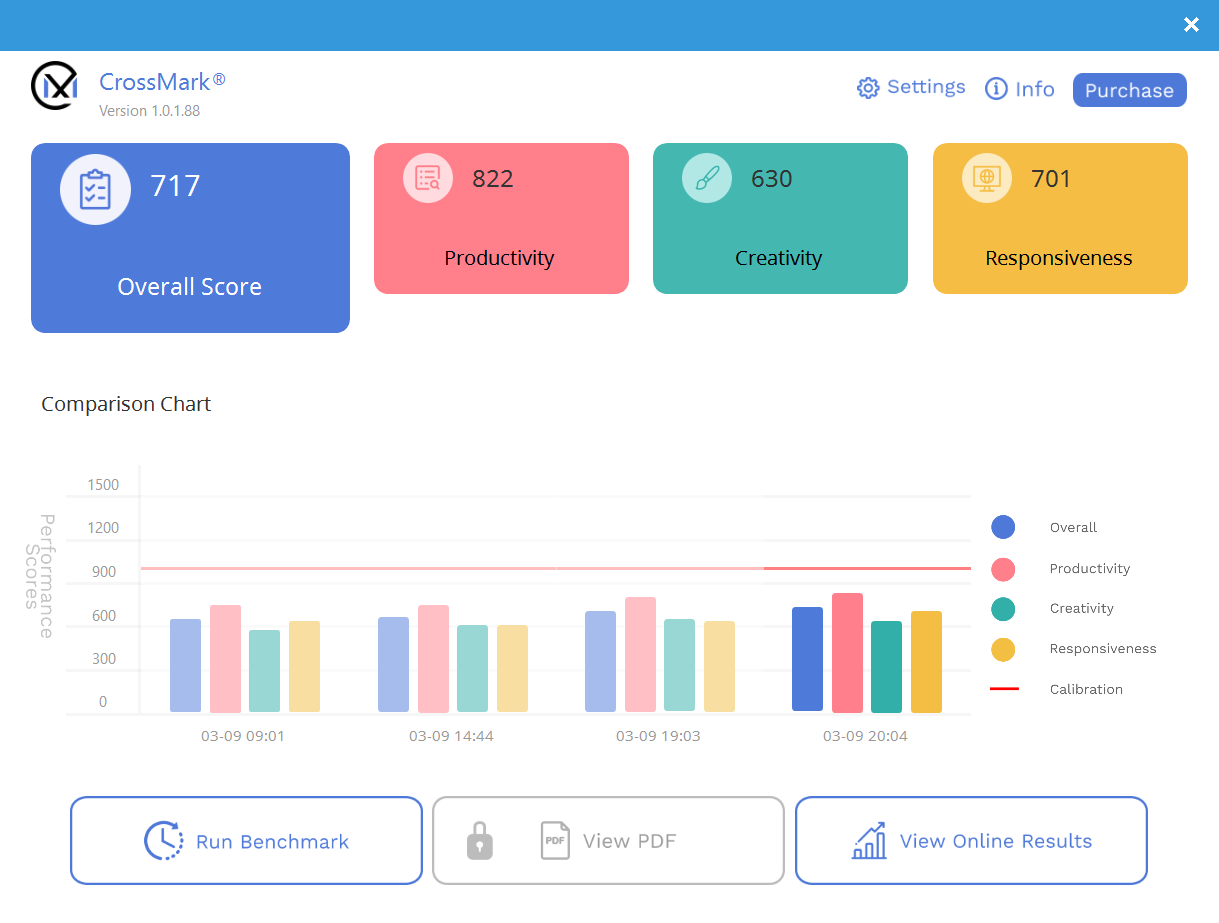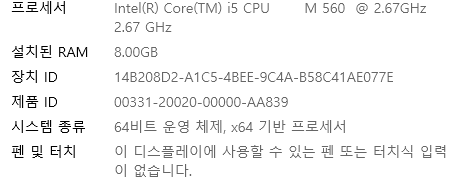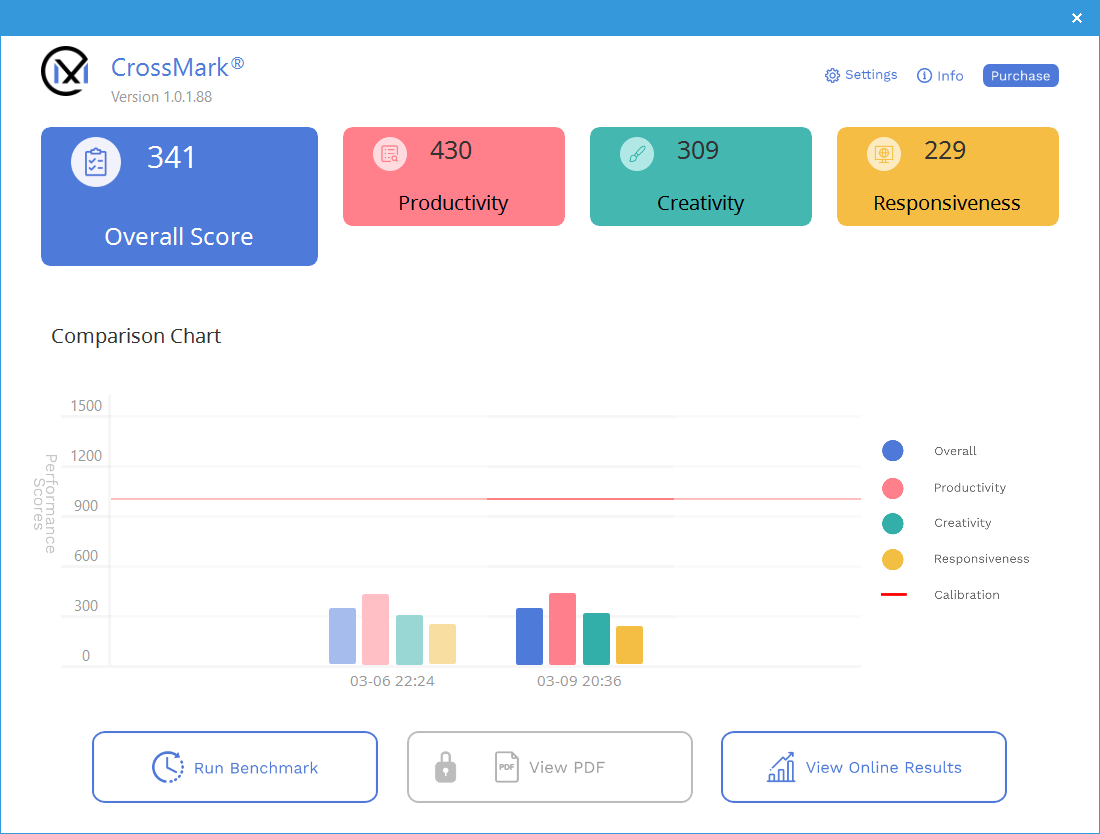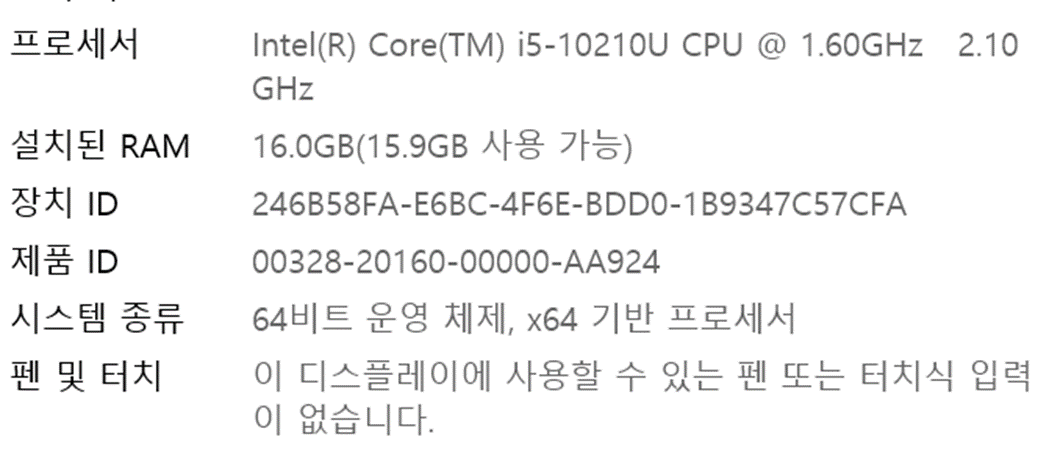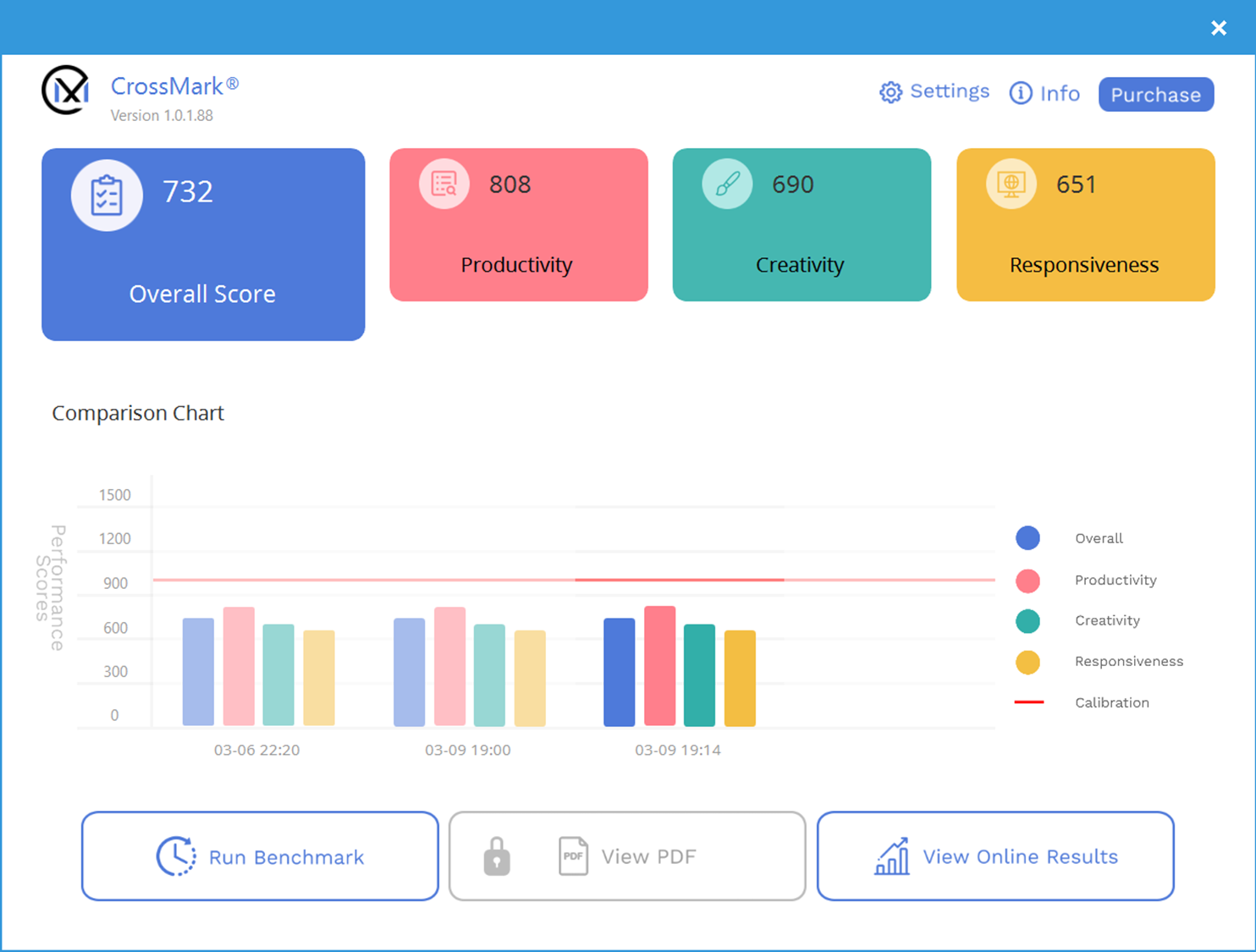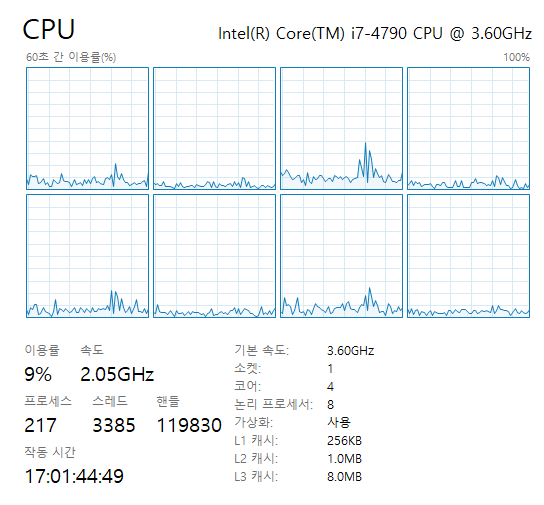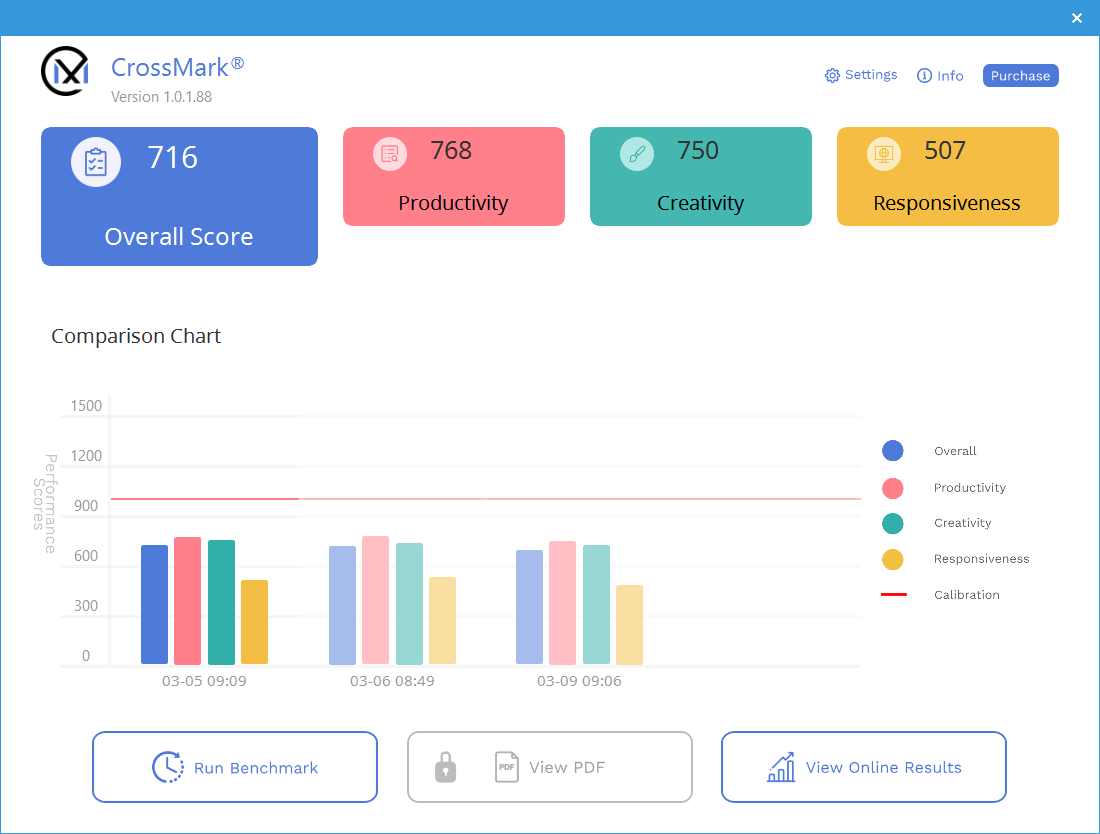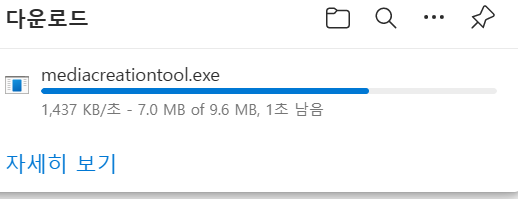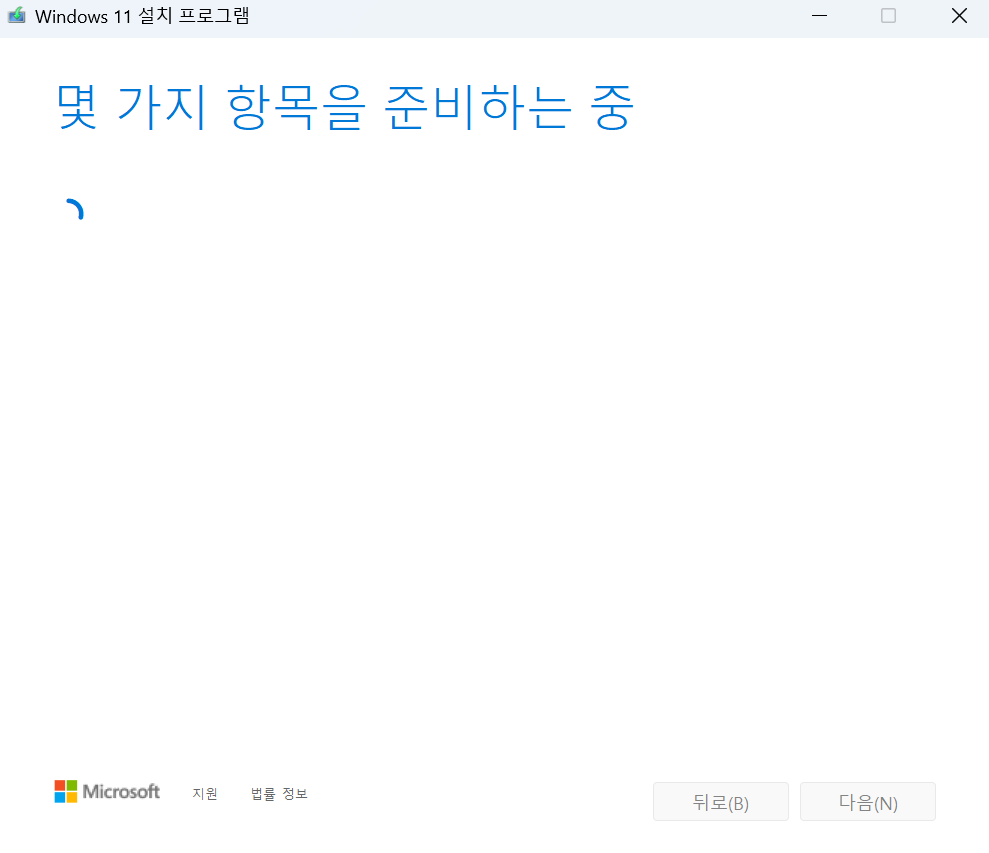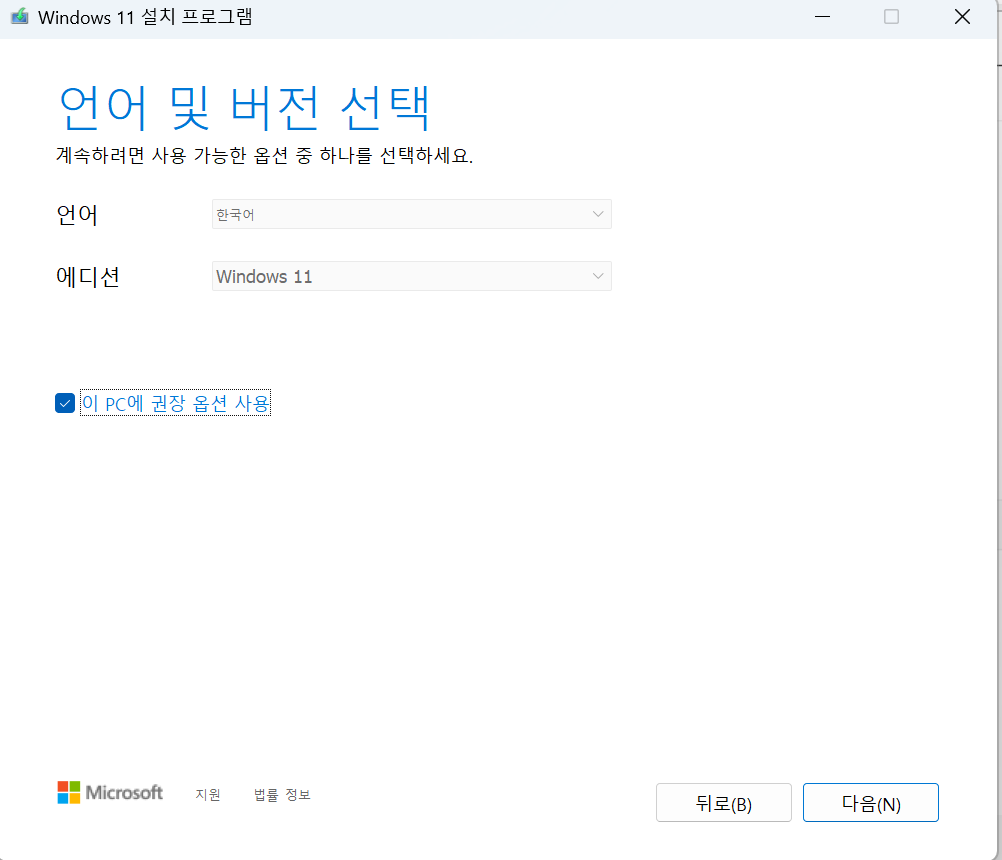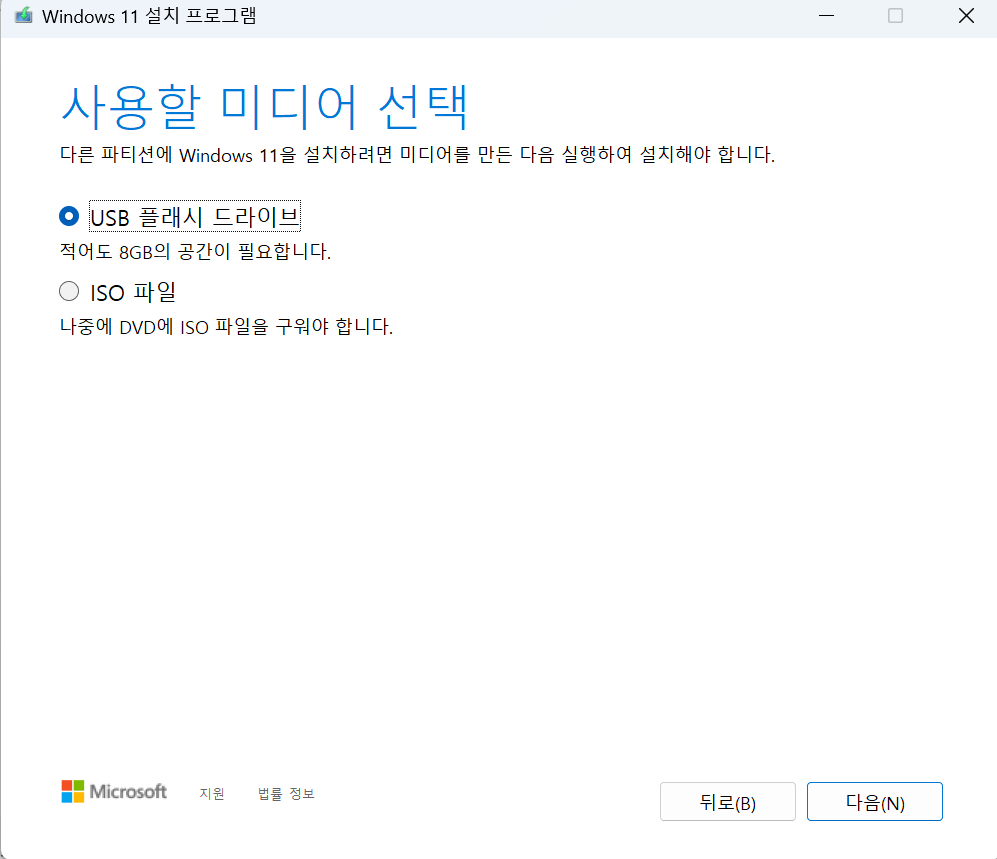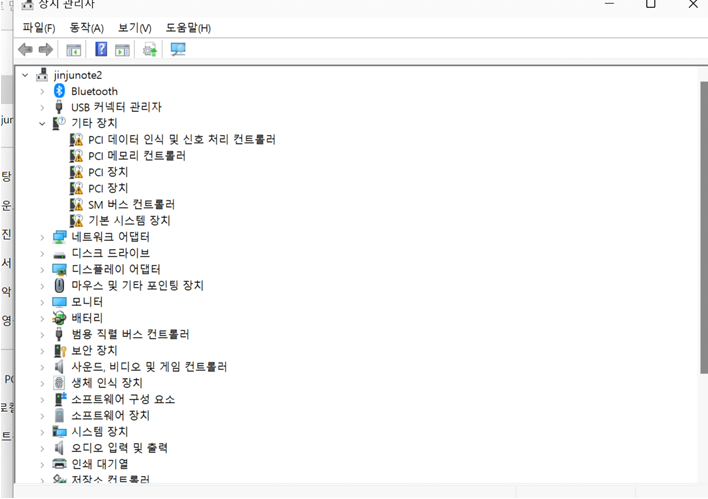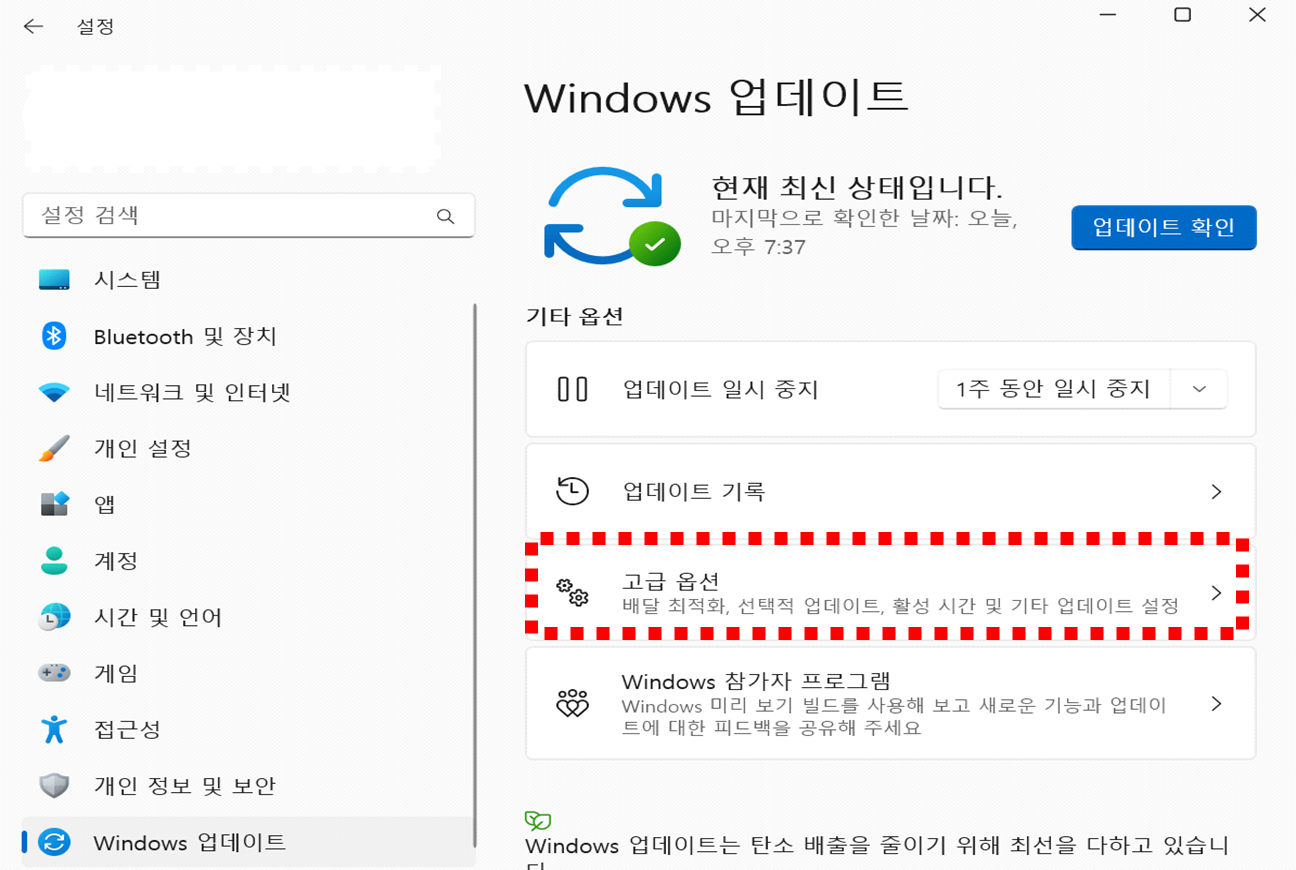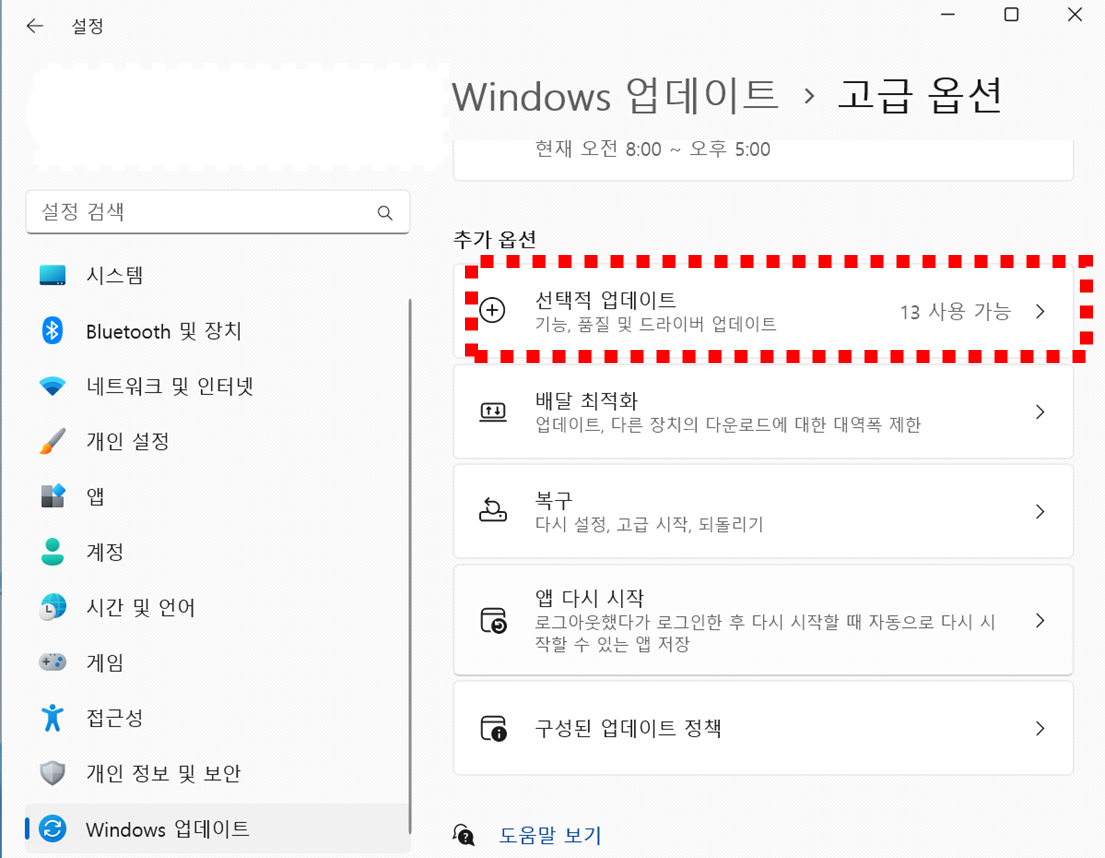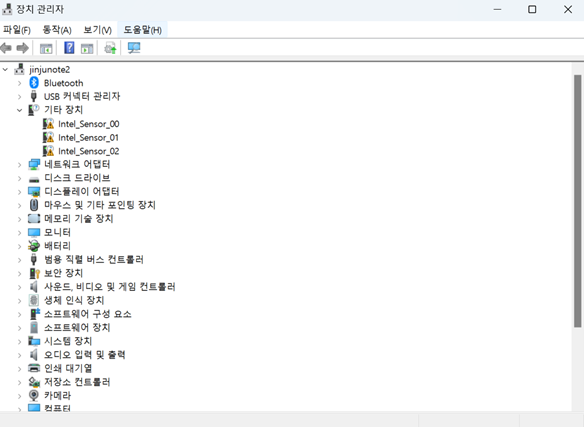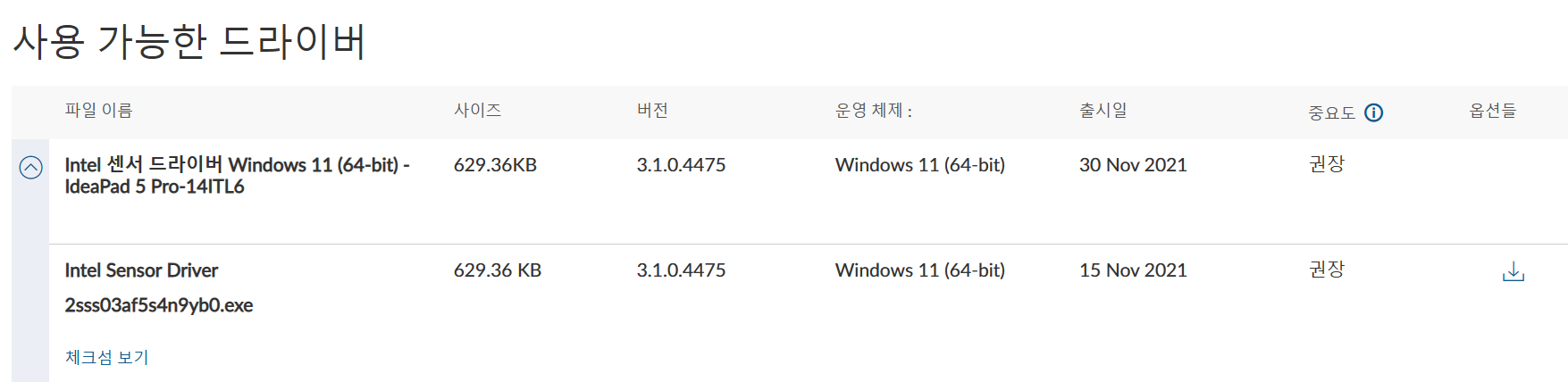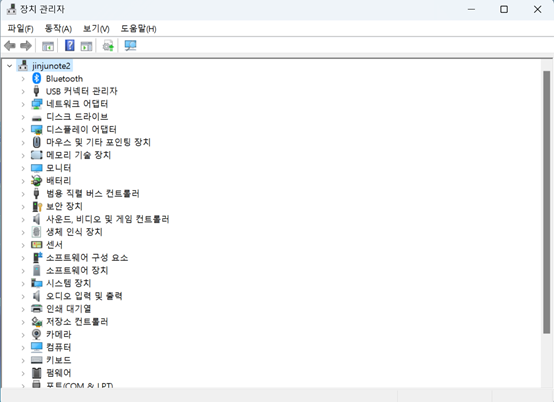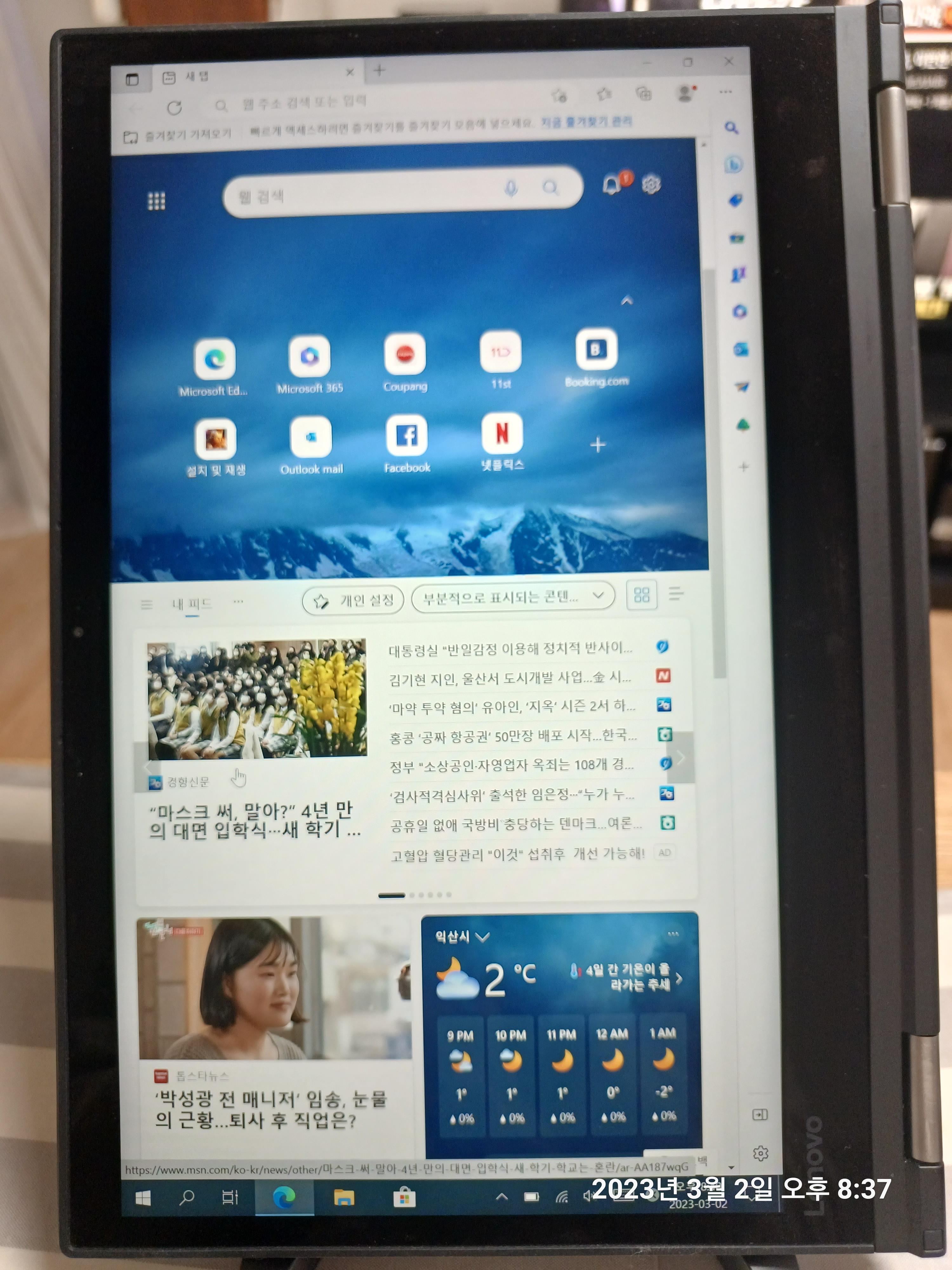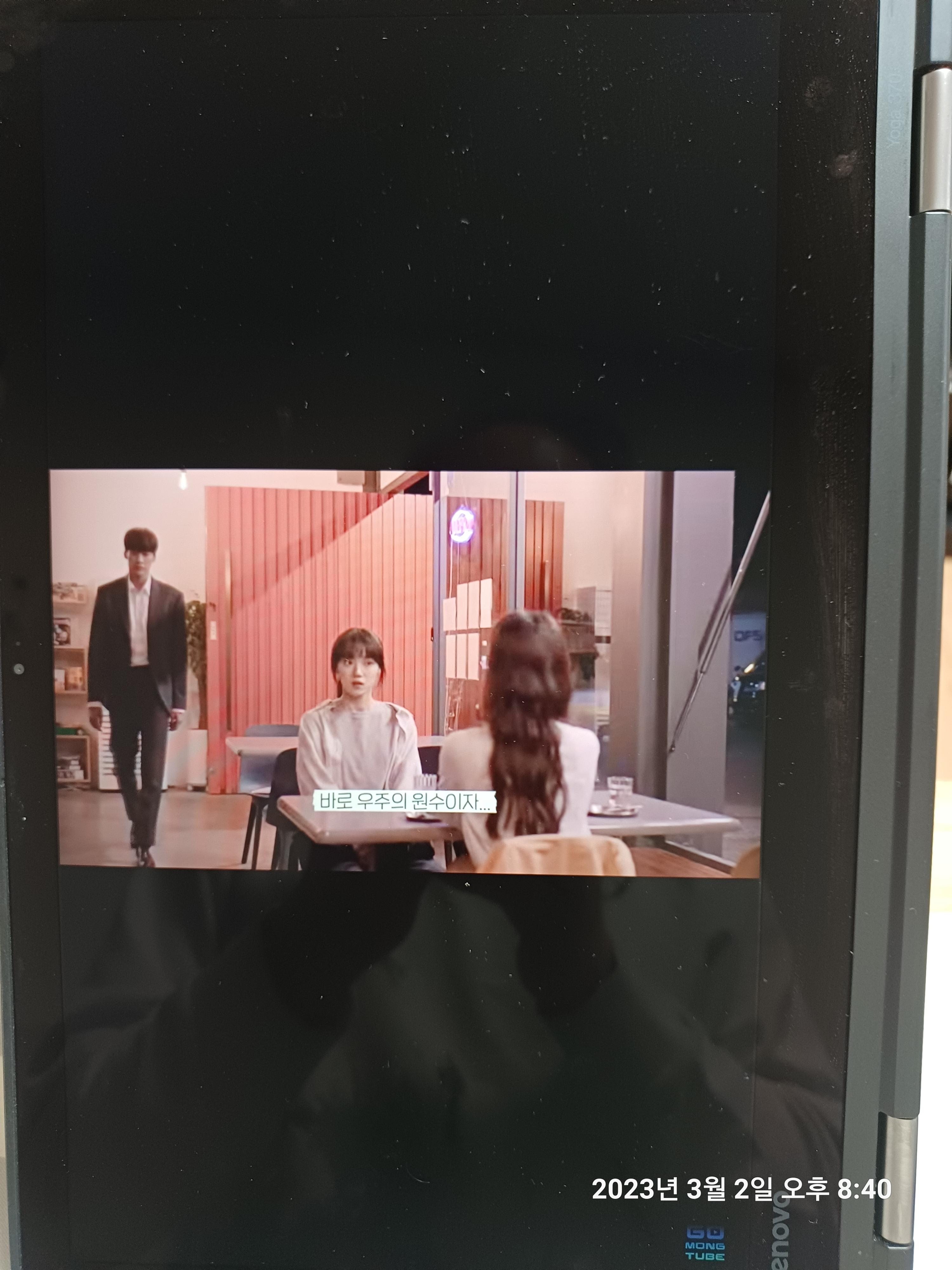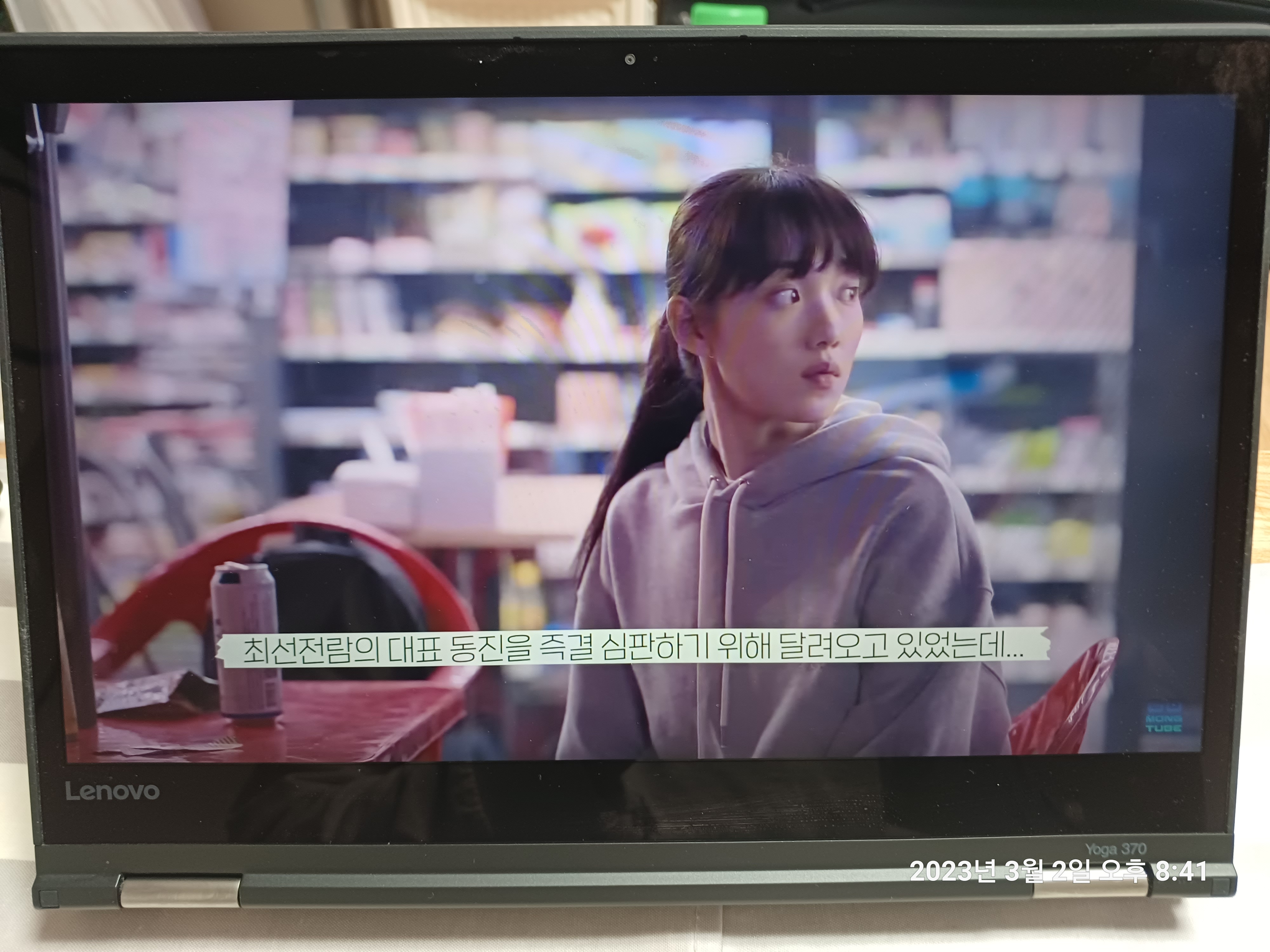2in1노트북을 몇년간 사용하면서 느낀 후기를 간단히 정리해 봤습니다.
결론을 먼저 말씀드리면
2in1노트북에 관심이 많았고, 살까말까 고민했다면 지금 시기에 구매하는걸 추천하고 싶어요.
그럼에도 2in1노트북을 지금 구매를 고려하고 있다면 한번정도 나에게 적절할까에 대해서 고민해 보고
구매를 하시는 걸 추천 드립니다. 저의 경험을 공유해 드립니다.
1. HP X2 210 G2 사용기

먼저 사용했던 모델은. hp x2 210 g2 모델입니다.
당시 2in1노트북이 좀 비싸던 시절, 저가형 모델로 나왔었고,
전 나오자 마자 바로 구매를 했어요.
평상시 2in1노트북에 관심이 많았었거든요.
당시 구매가격은 50만원 후반대였던것 같아요.
신상으로 구매했었죠.
모델의 면면을 보면
사양은 저젼력 노트북에 들어가는 intel 아톰 cpu를 장착하고, 램이 4Gb 이며 업그레이드가 불가능한 모델입니다.
OS는 윈도우 10이 기본설치된 모델입니다.

처음 구매했을 때 외관과 탄탄한 키보드 및 힌지 등

다른 노트북 안부러운 모델이었어요.

가장 좋았던 것은 키보드와 액정이 분리된다는 것이었죠.

요즘 나오는 360기반의 모델과 달리 분리해서 별도로 들고 다닐수 있고
분리했을 때 디스플레이만의 무게느 약 500그램정도여서
그렇게 무겁지 않게 휴대를 할 수 있었습니다.
저는 sub 노트북으로 생각하고, 출장등이 있을 때 잘 갖고 업무를 진행했었어요.
주로 업무는 원격데스크톱연결로 사무실의 컴퓨터를 연결해서 사용하기 때문에
들고 다니는 노트북이 고 사양일 필요는 없었어요.
단점 :
1. 온보드, 업그래이드 불가
2. zoom 미팅 등 화상회의가 불가능한 모델
3. 작은 디스플레이이다 보니 눈에 피로도가 높았음.
4. 테블릿 팬을 별도로 구매해야 함
그럼에도 불구하고 잘 사용하고 있었는데
업그레이드가 불가능 하다고해서
정말 그런지 본체를 띁어봤어요.
본체를 몇번 뜻다 보니
조립 실수로 터치가 안되더니
다시 열심히 재조립해 봤지만
나중에는 아예 전원이 들어오지 않아서 ㅜㅜ
결국 눈물을 머금거
다시 2in1노트북을 눈에 불을키고 열심히 검색했어요.
저는 이 hp모델이 맛이 갔을 때 또 다시 2in1을 구매하고 싶더군요
다른 노트북은 집에 있기도 했기에 저에겐 2in1이 필요했었나봐요
막상 디스플레이 터치가 안되니
서브노트북으로 놀고 싶은데 답답해 지더군요.
유튜브 등을 보면서 놀 때 터치가 되는 노트북은 꽤나 매력적인 요소예요^^
hp모델의 제품 마감세나 견고함 등 꽤나 인상적이어서
처음에 터치모듈등을 알리에서 구매를 해 볼 까 고민하다 결국은
그냥 새로운 2in1을 구매하자 해서
검색 결과
아래의 ThinkPad Yoga 모델을 구매해게 되었어요.
다시 구매한 두번째 모델
2. ThinkPad Youga x370 모델
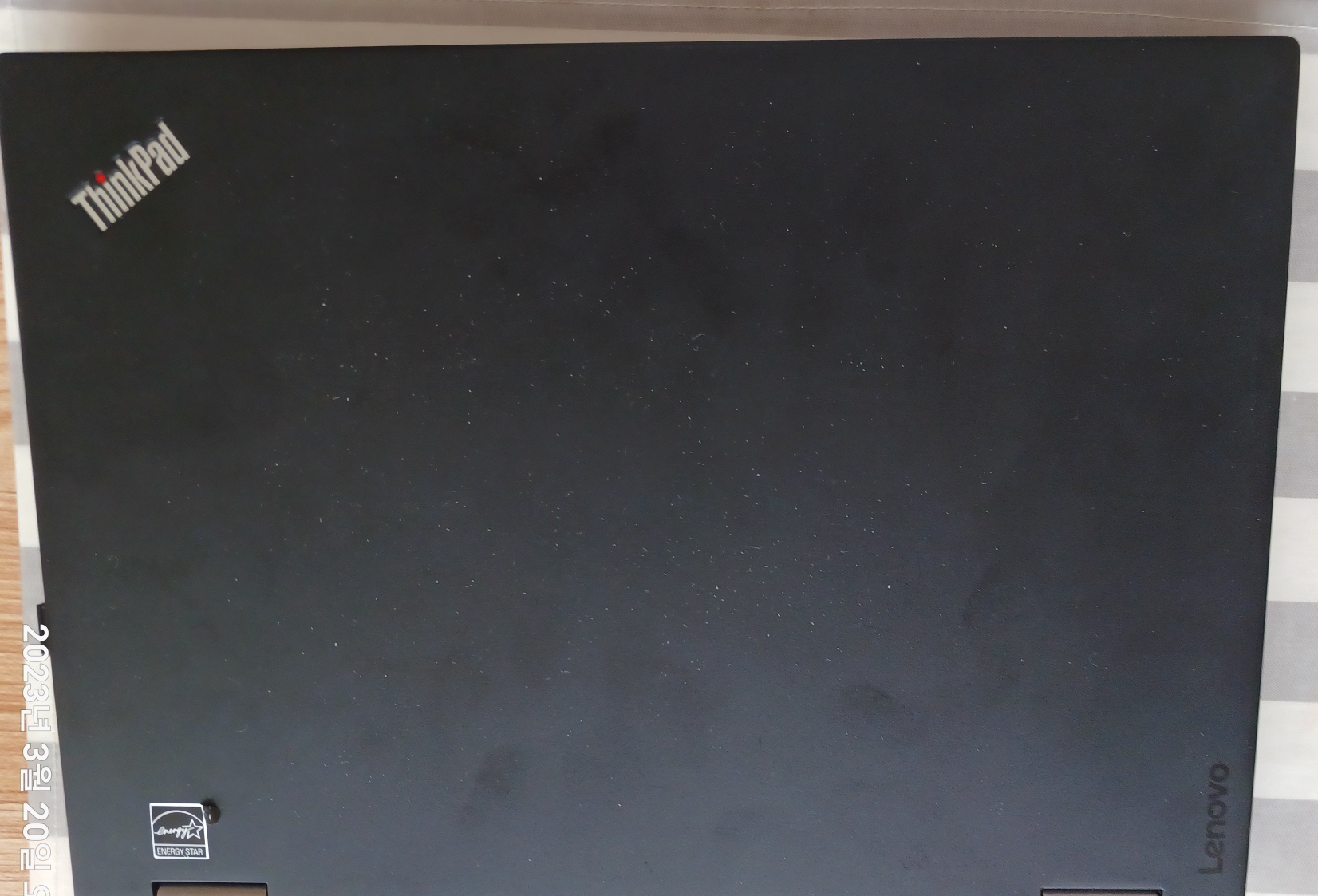



두번째 모델은 일체형 360 시리즈입니다.
2in1 윈도우 테블릿은 2가지 유형이 있는데 360모델과. 분리형 모델이 있고
이 모델인 상판 하판이 분리되지 않는 일체형이며, 힌지가 360도 까지 돌릴수 있어서 360모델이라고 합니다.
우선 모델은 2017년 생산품인데, cpu가 i7 7세대 모델이 들어갔어요.
램도 16Gb까지 업그레이드가 되며, NVM SSD를 장착한 모델입니다.
위 hp모델에 비해서 부분 업그래이드가 되는 모델이죠.
램은 16G까지 확대가 가능하지만 CPU 연산처리 속도나 내장 그래픽등은 17년 기준은 높지만 지금 기준은 그렇게 높은 모델은 아닙니다.
무게도 항상 들고다니는 모게는 1.3kg을 넘기죠.
하지만 이전 hp모델과 달리 성능이 좀 되니
zoom화상회의는 당연히 문제없이 되며, 나머지 기능들도 편의기능들이 많아요.
유심을 꽃아서 사용할 수 있는 기능도 있고, 썬더볼트가 지원되어 ,다른 제품의 usb-c pd충전기를 이용해서 충전도 할 수 있어요.
그 당시 가격이 얼마인지는 잘 모르겠지만, 제가 구매한 가격은 40만원 초반에 구매했어요.
단점 : 무겁다.
3. 2in1노트북 사야할까?
요즘 winsdows11로 윈도우 운영체제가 버전업을 하면서 터치기능에 많은 편의기능들이 들어오고 있는것 같아요.
기존에는 windows 테블릿을 마땅히 사용할 수 있는 프로그램들도 없고 해서 그렇게 강점이 없었죠.
하지만 제가 지금 이시점에서 windows11을 설치하고 안드로이드 앱도 어찌저찌 해서 설치해 보니
이제는 윈도우와 안드로이드 양쪽의 기능을 충분히 사용할 수 있는 시기가 도래하였구나 하는 생각을 하게 되었습니다.
그래서 기존부터 2in1노트북을 고려하였는데 호환성때문에 망설였다면,
지금은 구매하는 것도 좋겠다는 생각이 들기도 합니다.
추천드릴 수 있을 것 같아요.
제가 사용하는 용도
1. 회사에서 회의할때 onenote를 이용해서 회의내용을 정리해 보고 사용해 보고 있어요.
2. 집에서 블로그 정리할때 , 공부방에서 주로 큰 화면으로 블로그 정리를 하지만, 이제 거실에서 적절한 디스플레이가 지원되는 이 2in1을 사용하여 정리도 하고 있어요.
3. 놀때, 아내가 TV로 유튭을 보면, 저는 이 작은 놈으로 유튭을 봐요, 그러면 텐트모드 등 여러 모드로 변신을 시키고 배위에 올려두고 누워서 웹서핑하면서 놀아요. 그럴 때 아주 유용하죠. 이때 터니가 되지 않으면 엄청 불편한데, 터치가 지원되니 편하게 봅니다. 또한 일체형이다보니 별도 거치대 없이 사용가능하다는 장점도 있어요.
결론은 2in1노트북을 50만원대에 성능이 나쁘지 않은 걸 중고든, 리퍼든 구매할수 있다면 구매하길 추천드리고 싶군요.
하지만 100만원 이상가는 좋은 제품은 욕심은 나지만 가성비를 추구하는 저에게는 그닦 매력적이지 않을것 같아요.
제품 구매시 참고할 거라면
1. 온보드 4g대의 윈도우 테블릿은 피하자, 적어도 16G는 되어야 향후 몇년은 사용할거 같아요
2. 터치펜이 기본적으로 딸려 오는지 확인해 보자
이정도 인것 같군요.
'IT제품리뷰' 카테고리의 다른 글
| 레노버 샤오신 패드 P12 내수롬 특징(안되는 기능들) (2) | 2023.04.08 |
|---|---|
| 레노버 p12. 성능은? crossmark (0) | 2023.04.05 |
| 레노버 p12 샤오신 패드 리뷰 (0) | 2023.04.01 |
| 레노버 ThinkPad Yoga x370 (2) | 2023.03.02 |
| 아이노트 38btc , M208RB 블루투스 키보드 마우스 세트 리뷰 (0) | 2023.02.26 |